Скрит генератор на сложни пароли Google Chrome
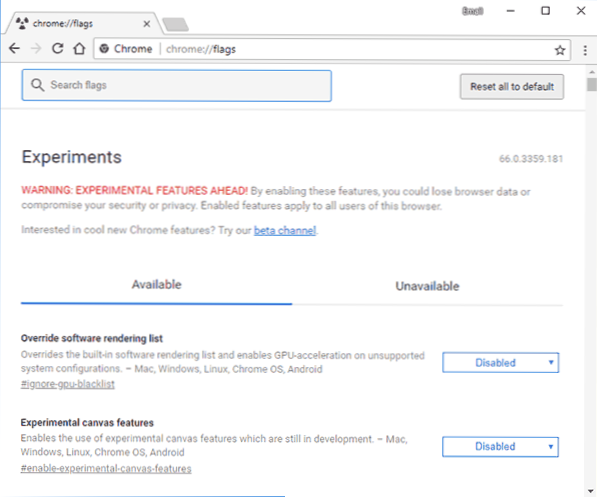
- 2946
- 826
- Ms. Jimmie Douglas
В най -популярния браузър, Google Chrome, в допълнение към други полезни функции, има някои скрити експериментални възможности, които могат да бъдат полезни. Наред с други - генератор на надеждни пароли, вградени в браузъра.
В тази кратка инструкция, подробно за това как да активирате и използвате вграден генератор на пароли (t.E. Това не е разширение на трети страни) в Google Chrome. См. Също така: Как да видите запазените пароли в браузър.
Как да активирате и използвате генератор на пароли в Chrome
За да включите функцията, трябва да въведете акаунта в Google във вашия браузър. Ако не сте го направили по -рано, просто кликнете върху бутона на потребителя вляво от бутона „Завиване“ в Chrome и въведете входа.
След входа можете да продължите директно към включването на генератора на пароли.
- В адреса Google Chrome, въведете Хром: // знамена И щракнете върху Enter. Ще се отвори страница с налични скрити експериментални възможности.
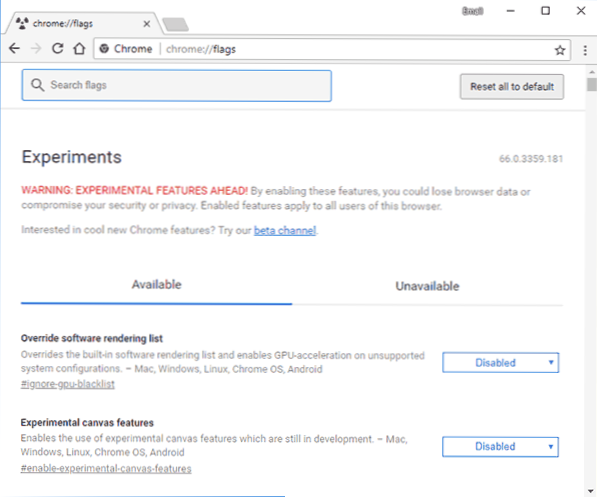
- Въведете паролата в полето за търсене в горната част, така че само тези, свързани с паролите, да останат сред показаните точки.
- Включете опцията за генериране на парола - тя открива, че сте на страницата за създаване на страница (няма значение на кой сайт), предлага да създадете сложна парола и да я запазва в Google Smart Lock.
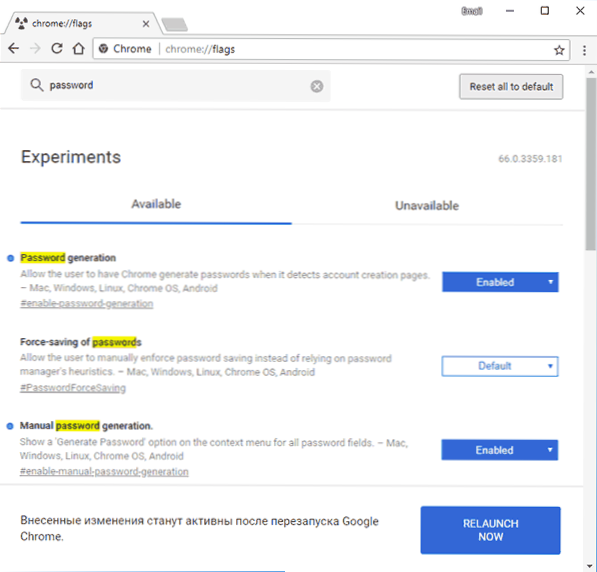
- Ако желаете, включете опцията за производство на ръчна парола - тя ви позволява да генерирате пароли, включително на тези страници, които не са дефинирани като страници за създаване на акаунти, но съдържат парола, влизаща в поле.
- Натиснете бутона за рестартиране на браузъра (рестартиране сега), така че промените, направени за влизане в сила.
Готов, към следващия път, когато стартира Google Chrome, можете бързо да генерирате сложна парола, когато имате нужда от нея. Можете да направите това така:
- Щракнете върху полето за въвеждане на парола с правилния бутон на мишката и изберете „Създаване на парола“.
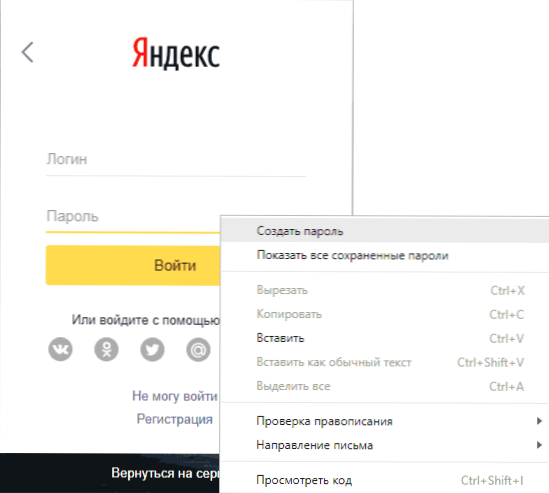
- След това кликнете върху "Използвайте надежден хром, генериран от парола" (самата парола ще бъде посочена по -долу), за да я замените в полето за въвеждане.
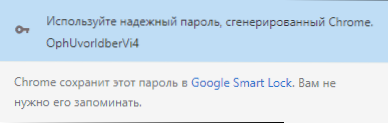
За всеки случай, напомням ви, че използването на сложни (не се състои само от числа, съдържащи повече от 8-10 знака, за предпочитане с пароли с капитал и малки букви) е една от основните и най-ефективни мерки за защита на вашите акаунти в интернет (Вижте. За безопасността на паролата).
- « Как да използвате фокусиращия фокус фокус в Windows 10
- Какво е новото във Windows 10 версии 1803 април Актуализация »

